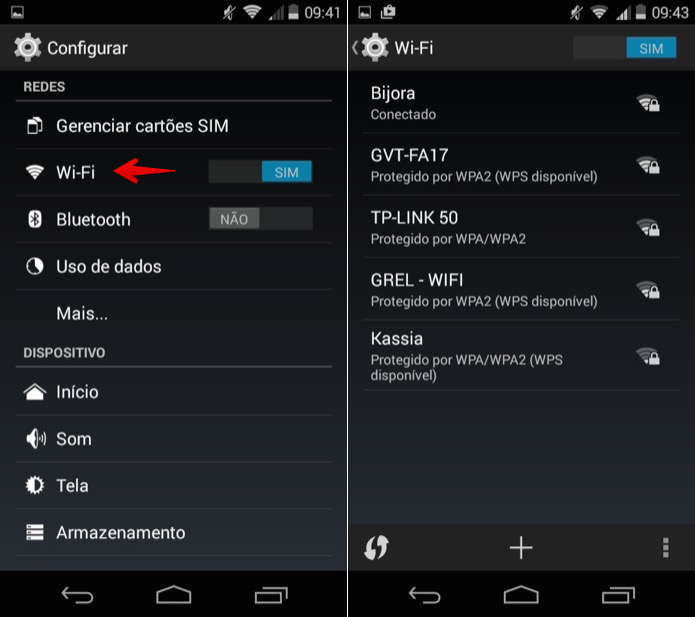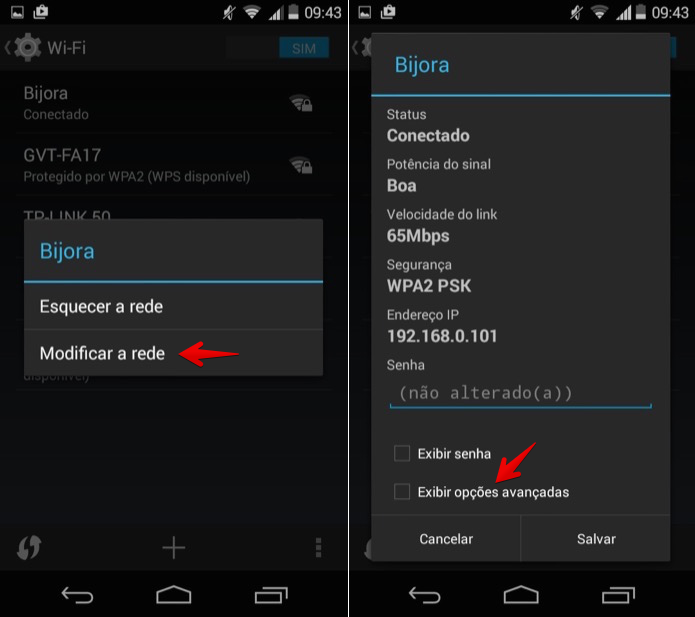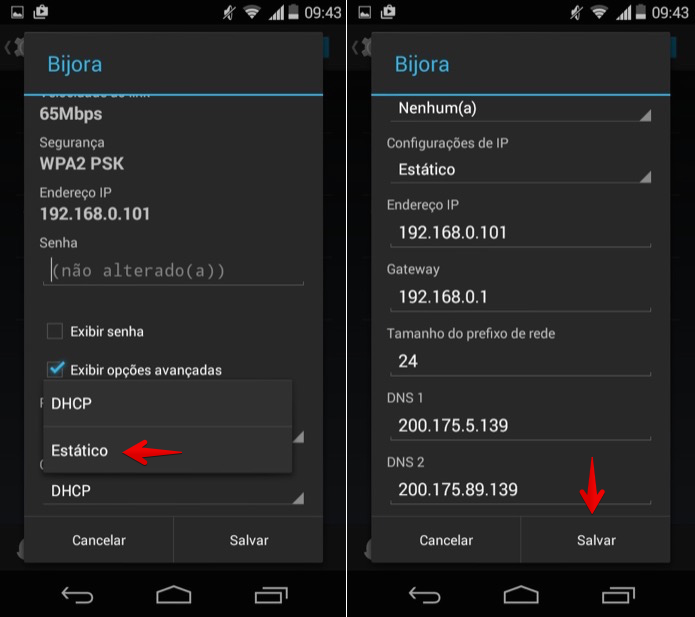PESSOAL PARA CONTINUAR A VISITAR O SITE VAI SER NECESSÁRIO ALTERAR AS DNS DE SEU PC, TELEMÓVEL OU TABLET.
AS OPERADORES EM PORTUGAL VÃO COMEÇAR A BLOQUEAR VÁRIOS SITES DE PARTILHA DE FICHEIROS.
E como não podemos saber se o teu Gigatuga esta incluído ou não pedimos que alteres o DNS do teu dispositivo para os DNS da Google.
Aqui estão os DNS da Google
Google Public DNS:
Endereços IPv4:
8.8.8.8
8.8.4.4
Endereços IPv6 5:
2001:4860:4860::8888
2001:4860:4860::8844
Em baixo tens vários tutoriais de como fazer a alteração de Servidor DNS